Crea una lista de verificación con Notas
Aprende a crear listas de verificación en el iPhone, el iPad o el iPod touch.
Antes de empezar
Comprueba que el iPhone, el iPad o el iPod touch tenga la versión más reciente de iOS o iPadOS.
Para usar las últimas funciones de Notas, debes configurar la app con iCloud o haber guardado notas en el dispositivo. Para configurar Notas con iCloud, ve a Ajustes > Apps > Notas >Cuenta por omisión y, a continuación, selecciona iCloud. Para configurar Notas solo en tu dispositivo, ve a Ajustes > Notas y, a continuación, selecciona la cuenta “En mi [dispositivo]”. Muchas de las opciones no funcionarán con otros proveedores de correo electrónico.
Cómo crear una lista de verificación
Abre la app Notas.
Toca el para crear una nueva nota.
Introduce un título y pulsa Intro.
Toca el para iniciar la lista. Cada vez que pulses Intro se añadirá un elemento nuevo a la lista.
Toca el círculo vacío para marcar una tarea como completada.
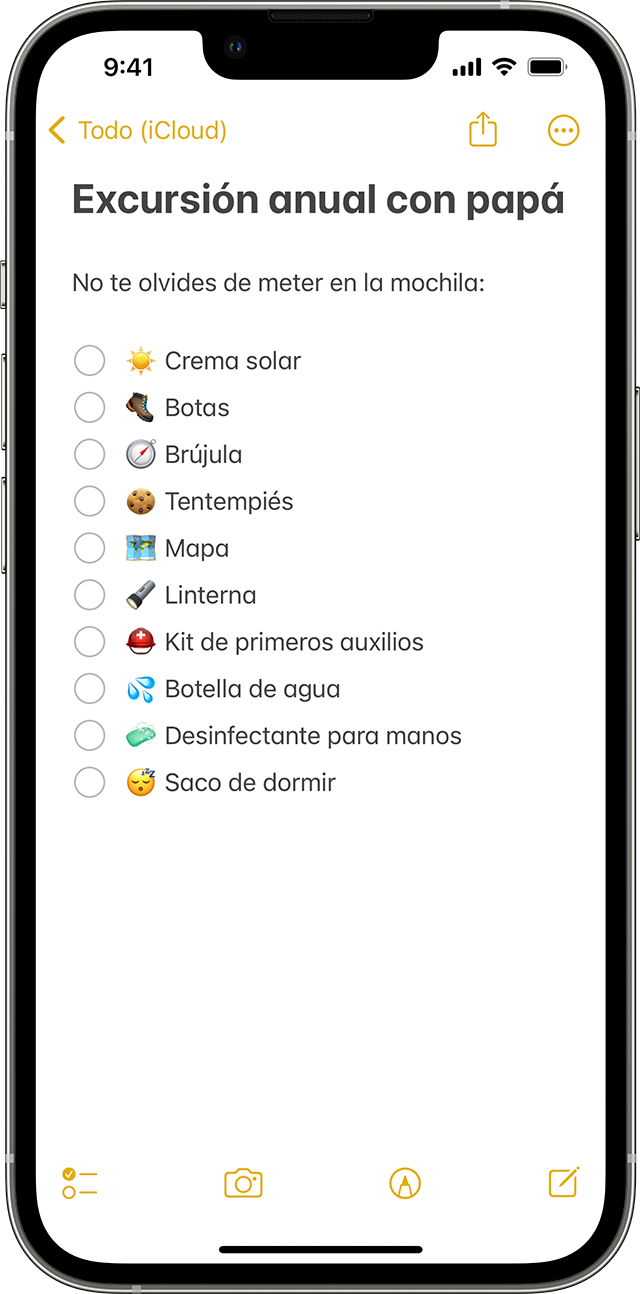
Para crear una lista dentro de una nota existente, coloca el cursor donde quieras empezar. Luego, pulsa el y crea la lista.
Cómo organizar las listas de verificación
Una vez creas una lista de verificación, es fácil organizarla. Estas son algunas cosas que puedes hacer:
Reordenar los elementos arrastrándolos y soltándolos. Basta arrastrar el elemento de la lista al lugar que desees.
Deslizar los elementos para aplicarles una sangría. Desliza el elemento de la lista hacia la derecha para aplicar el espacio de sangría y hacia la izquierda para alinearlo.
Mueve los elementos marcados al final de la lista automáticamente. Ve a Ajustes > Apps > Notas, toca Ordenar ítems marcados y luego Manualmente o Automáticamente.
Marca los elementos a medida que los completes o desmárcalos todos para empezar de nuevo.
Cómo compartir una lista de verificación
Abre la app Notas.
Ve a la nota con la lista y, luego, toca el .
Elige Colaborar y, a continuación, selecciona cómo quieres enviar la invitación.
Hacer más con Notas
Más información sobre Notas en el iPhone, iPad y iPod touch.
